Πώς να επιδιορθώσετε την οθόνη του iPhone;
Παρόμοιο με οποιοδήποτε smartphone, το iPhone είναι ευάλωτο σε θραύση και θραύση. Εάν το σπάσετε, πρέπει να το κάνετε επιδιορθώστε την οθόνη του iPhone όσο το δυνατόν συντομότερα. Σύμφωνα με την επίσημη υπηρεσία της Apple, ζητήματα που προκαλούνται από τυχαίες ζημιές δεν καλύπτονται από την Περιορισμένη Εγγύηση της Apple. Αυτό σημαίνει ότι πρέπει να πληρώσετε επιπλέον τέλη για την επισκευή της οθόνης του iPhone. Στην πραγματικότητα, υπάρχουν τρεις τρόποι να επιδιορθώστε μια σπασμένη οθόνη iPhone. Εάν έχετε αγοράσει το AppleCare +, μπορείτε να απολαύσετε την υπηρεσία αντικατάστασης οθόνης iPhone, η οποία κοστίζει πολύ λιγότερο. Και παρόλο που το τηλέφωνό σας δεν διαθέτει εγγύηση, μπορείτε επίσης να το επισκευάσετε σε οποιοδήποτε κατάστημα της Apple. Φυσικά, το κόστος είναι αρκετά υψηλό, στα 299 $ αυτήν τη στιγμή. Μια άλλη επιλογή είναι η επιδιόρθωση της οθόνης iPhone στο DIY. Σε αυτήν την ανάρτηση, θα σας δείξουμε πώς να το κάνετε επιδιορθώστε μια οθόνη ρωγμών μέσω του AppleCare + ή από το δικό σας.

Σε γενικές γραμμές, οι χρήστες iPhone θα μπορούσαν να απολαύσουν μια περιορισμένη εγγύηση ενός έτους και 90 ημέρες τεχνικής υποστήριξης μέσω τηλεφωνικών κλήσεων δωρεάν. Όμως, όπως είπα και πριν, η περιορισμένη εγγύηση δεν περιλαμβάνει αντικατάσταση σπασμένης οθόνης. Εάν θέλετε να λάβετε εκτεταμένη εγγύηση, πρέπει να αγοράσετε το πρόγραμμα AppleCare +, το οποίο είναι η εκτεταμένη εγγύηση της Apple και τα προγράμματα τεχνικής υποστήριξης για iPhone. Το κόστος της αντικατάστασης οθόνης iPhone θα μειωθεί στα 29 $ στο πλαίσιο των σχεδίων της AppleCare + από 169 $. Επιπλέον, τα σχέδια της AppleCare + περιλαμβάνουν κάλυψη ζημιών από ατυχήματα.
Βήμα 1 Κοιτάξτε το πρόγραμμα AppleCare +
Επισκεφθείτε τον ιστότοπο της Apple και συνδεθείτε Η υποστήριξή μου με το Apple ID και τον κωδικό πρόσβασής σας. Στη συνέχεια, μπορείτε να δείτε το σχέδιο AppleCare + του iPhone σας στη σελίδα λεπτομερειών προϊόντος.
Βήμα 2 Εκτυπώστε την απόδειξη κάλυψης
Τύπος Προβολή απόδειξης κάλυψης και δείτε την απόδειξη κάλυψης μέσω ελέγχου ταυτότητας δύο παραγόντων. Στη συνέχεια, μπορείτε να το εκτυπώσετε για επισκευή οθόνης iPhone. Ή μπορείτε να στείλετε την απόδειξη κάλυψης στο email σας.
Βήμα 3 Αποφασίστε έναν τρόπο αποστολής του iPhone σας
Το AppleCare + έχει έξι τρόπους για να ξεκινήσει μια υπηρεσία αντικατάστασης οθόνης.

Εάν δεν έχετε σχέδια AppleCare +, η Apple υπόσχεται να αντικαταστήσει και την οθόνη του iPhone. Αλλά το κόστος θα αυξηθεί στα 299 $, τα οποία περιλαμβάνουν τη νέα οθόνη, τον τοπικό φόρο και τα έξοδα αποστολής. Γιατί δεν προσπαθείτε να επιδιορθώσετε τη δική σας οθόνη iPhone; Φυσικά, αυτό είναι επικίνδυνο, αλλά μπορεί να σας εξοικονομήσει πολλά χρήματα.
Βήμα 1 Προετοιμάστε πακέτα εργαλείων
Αγοράστε μια νέα οθόνη και κιτ εργαλείων iPhone από έναν προμηθευτή που ειδικεύεται σε εξαρτήματα iPhone με βάση το μοντέλο του iPhone σας. Και χρειάζεστε επίσης ξυράφι. Πριν ξεκινήσετε την επισκευή, πατήστε το κουμπί Sleep / Wake έως ότου δείτε την οθόνη απενεργοποίησης. Μετακινήστε το ρυθμιστικό για να απενεργοποιήσετε το iPhone σας.
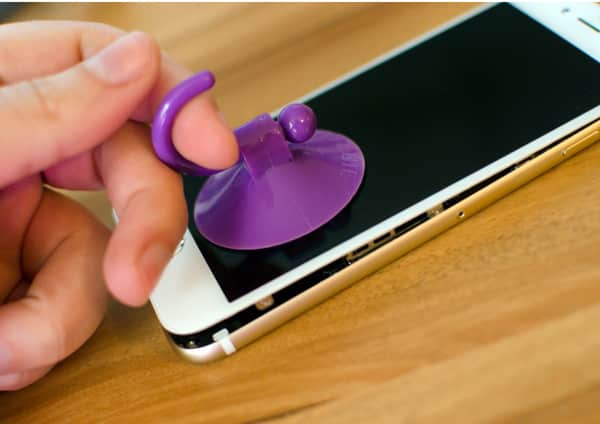
Βήμα 2 Αποσυναρμολογήστε τη σπασμένη οθόνη
Αποσυναρμολογήστε δύο βίδες και στις δύο πλευρές του Lightning Dock με το κατσαβίδι 5 σημείων. Βάλτε τις βίδες στην άκρη για να μην αναμειχθούν. Χρησιμοποιήστε τη βεντούζα για να αποσυνδέσετε προσεκτικά την οθόνη από κάτω. Αφαιρέστε τις πέντε βίδες στην εικόνα και αποσυνδέστε το προστατευτικό οθόνης. Στη συνέχεια, μπορείτε να δείτε τέσσερα καλώδια συνδεδεμένα στην οθόνη του iPhone. Αφαιρέστε τα ένα προς ένα απαλά.
Συμβουλή: Εάν η οθόνη του iPhone σας είναι εξαιρετικά θρυμματισμένη, θα χρειαστείτε τη λεπίδα ξυραφιού για να την ξεσκονίσετε προσεκτικά.
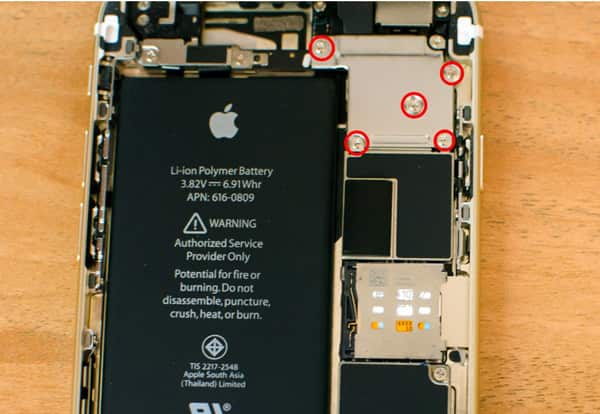
Βήμα 3 Μεταφορά Touch ID
Αφού αφαιρέσετε τη σπασμένη οθόνη από το smartphone, πρέπει να αποσυναρμολογήσετε την ασπίδα Touch ID από το πίσω μέρος της παλιάς οθόνης. Στη συνέχεια, τοποθετήστε το συγκρότημα κουμπιού Touch ID και Home στη νέα οθόνη.

Βήμα 4 Διορθώστε την οθόνη αντικατάστασης
Το τελευταίο βήμα για την επιδιόρθωση της οθόνης iPhone είναι η εγκατάσταση της νέας οθόνης στο τηλέφωνό σας. Συνδέστε τα τέσσερα καλώδια στην οθόνη αντικατάστασης με αντίστροφη σειρά όταν τα αφαιρέσετε. Στερεώστε το προστατευτικό οθόνης με τις πέντε βίδες. Τοποθετήστε τη νέα οθόνη ευθυγραμμισμένη με το περίγραμμα. Και μετά σπρώξτε το απαλά. Τέλος, εγκαταστήστε τις δύο βίδες και στις δύο πλευρές του Lightning Dock για να ολοκληρώσετε τη διαδικασία. Στη συνέχεια, μπορείτε να ενεργοποιήσετε το iPhone σας και να ελέγξετε αν η νέα οθόνη λειτουργεί καλά.
Αυτή η οθόνη iPhone επισκευής DIY είναι επικίνδυνη. Ένα λάθος θα μπορούσε να οδηγήσει σε νεκρό iPhone, επομένως σας προτείνουμε να δημιουργήσετε αντίγραφα ασφαλείας του iPhone σας με το iPhone Data Recovery πριν το επισκευάσετε. Δημιουργία αντιγράφων ασφαλείας και επαναφορά δεδομένων iOS είναι μια εφαρμογή για υπολογιστές. Μπορείτε να δημιουργήσετε αντίγραφα ασφαλείας του τηλεφώνου σας γρήγορα εάν το λάβετε στον υπολογιστή σας.
Βήμα 1 Ανοίξτε το εργαλείο δημιουργίας αντιγράφων ασφαλείας δεδομένων iOS
Συνδέστε το iPhone σας με σπασμένη οθόνη στον υπολογιστή σας μέσω καλωδίου USB και ξεκινήστε Δημιουργία αντιγράφων ασφαλείας και επαναφορά δεδομένων iOS. Το εργαλείο δημιουργίας αντιγράφων ασφαλείας θα εντοπίσει αυτόματα το iPhone σας.
Βήμα 2 Ξεκινήστε την αντιγραφή
Μόλις κάνετε κλικ στο iOS Data Backup στην κύρια διεπαφή, θα ξεκινήσει τη δημιουργία αντιγράφων ασφαλείας δεδομένων iPhone στον υπολογιστή σας.

Βήμα 3 Προβολή αντιγράφων ασφαλείας
Μετά τη δημιουργία αντιγράφων ασφαλείας, το iPhone Data Recovery θα σας μεταφέρει στην οθόνη προεπισκόπησης αντιγράφων ασφαλείας. Εδώ μπορείτε να δείτε τα δεδομένα σε οποιοδήποτε αντίγραφο ασφαλείας κάνοντας κλικ στο Δείτε Τώρα.

Με βάση τους παραπάνω οδηγούς, μπορείτε να κατανοήσετε πώς μπορείτε να επιδιορθώσετε την οθόνη του iPhone μέσω του AppleCare + ή από το δικό σας. Η οθόνη iPhone είναι κατασκευασμένη από γυαλί, το οποίο είναι εύκολο να σπάσει. Πολλοί χρήστες είπαν ότι το πρώτο πράγμα είναι να ελέγχουν τις οθόνες iPhone και όχι οι ίδιοι όταν έπεσαν. Είναι λογικό, όταν θεωρείτε ότι το κόστος αντικατάστασης μιας νέας οθόνης είναι ακριβό. Αλλά αν έχετε αγοράσει το AppleCare +, μπορείτε να λάβετε την υπηρεσία αντικατάστασης οθόνης iPhone με πολύ χαμηλότερη τιμή. Από την άλλη πλευρά, μπορείτε να επιδιορθώσετε την οθόνη του iPhone σύμφωνα με τους οδηγούς μας. Αλλά πριν από αυτό, θα πρέπει να δημιουργήσετε αντίγραφα ασφαλείας του τηλεφώνου σας με το FoneLab iOS Data Backup & Restore.